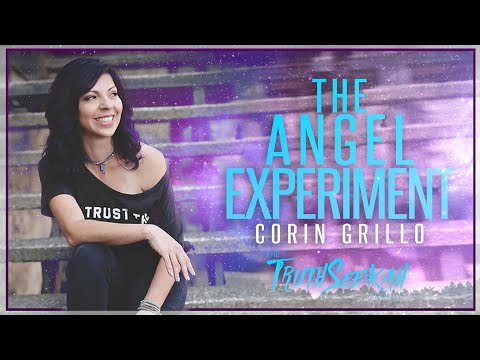Você já tentou selecionar vários arquivos no Windows Explorer enquanto pressiona a tecla Ctrl e, de repente, há cópias duplicadas de todos esses arquivos na pasta? Realmente irritante, então como consertamos isso?
Para ilustrar o problema, você tenta selecionar vários arquivos mantendo pressionada a tecla Ctrl e clicando em cada um deles … e, de repente, você tem uma tonelada de cópias de todos os seus arquivos. Isso fica ainda mais irritante em um diretório grande, porque agora você precisa remover as cópias.

Corrigindo o aborrecimento da cópia no Windows XP
Se você estiver executando o Windows XP, poderá usar o utilitário gratuito do Tweak UI da Microsoft para configurar facilmente a configuração de arrastar. O que faremos é dizer ao Windows para não presumir que estamos arrastando até que tenhamos movido mais de 4 pixels, o que deve eliminar esse problema, mas ainda assim fazer o arrastar e soltar funcionar bem para operações regulares.
Basta clicar em Mouse no lado esquerdo e, em seguida, alterar o valor em "Arrastar" para algo com mais de 4 pixels.

Corrigindo o aborrecimento no Windows Vista
Infelizmente o Tweak UI não funciona no Windows Vista, portanto, você precisa fazer a configuração do registro manualmente ou usar o arquivo de hack do registro para download fornecido, que definirá o tamanho de arrastar para 20 pixels.
Abra regedit.exe por meio da caixa de pesquisa ou execução do menu Iniciar e, em seguida, navegue até a seguinte chave:
HKEY_CURRENT_USERControl PanelDesktop

Note que você pode praticamente desativar o recurso de arrastar e soltar definindo-o para um valor realmente alto.
Baixar arquivo de registro (Vista ou XP)
Este arquivo de hack do registro irá definir os valores para 20 pixels, o que pode ou não ser o certo para você. Você sempre pode apenas editar o arquivo se quiser valores diferentes.
Para instalar, extrair e clique duas vezes no arquivo StopDragDroppingAnnoyance.reg para inserir as informações no registro. Há um arquivo de redefinição que também alterará a configuração para os padrões.
Baixe o Hack de Registro do StopDragDroppingAnnoyance
Para crédito extra: você também pode habilitar caixas de seleção no Explorer do Windows Vista para facilitar a seleção de arquivos.